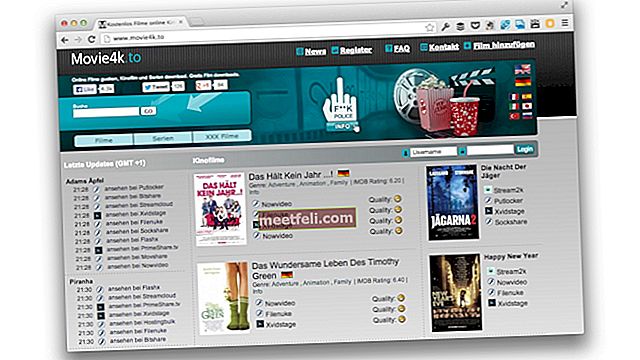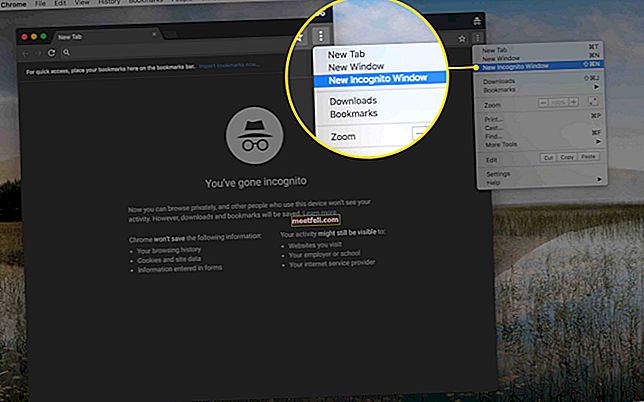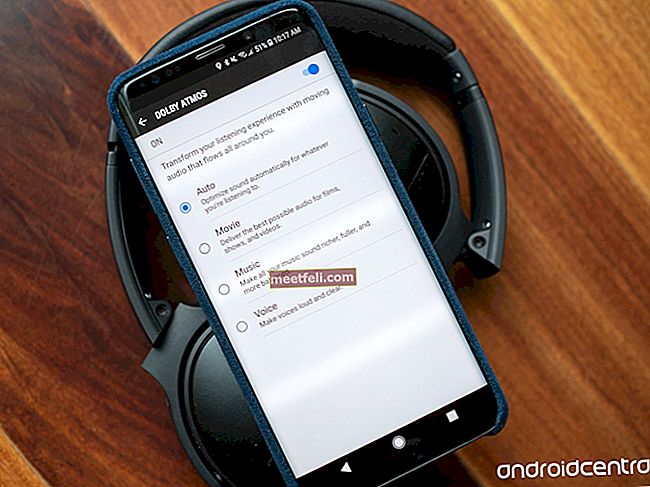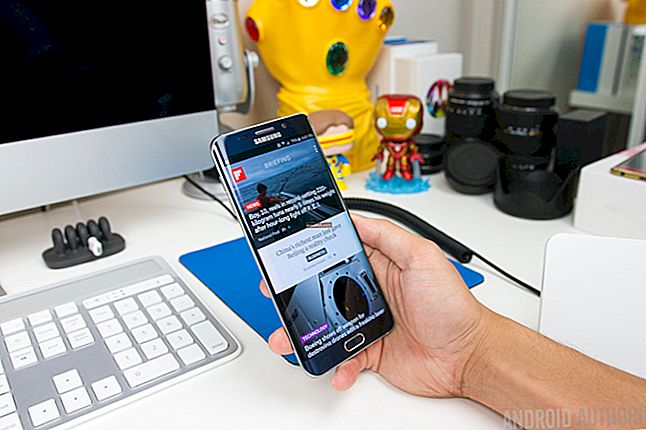Nexus är ett av de bästa alternativen om du ska köpa en Android-enhet eftersom det är en Google-telefon som levereras med det senaste Android-operativsystemet och tekniken. Google har samarbetat med några stora leverantörer för att skapa sin Nexus-telefon. År 2014 samarbetade Google med en populär leverantör Motorola och presenterade Nexus 6. Enheten kom med en fantastisk specifikation. Vissa användare började dock uppleva några problem på deras Nexus 6. Vi kommer att visa dig hur du åtgärdar några vanliga problem på Nexus 6.

Vanliga Nexus 6-problem och hur man löser dem
Nexus 6 fortsätter att frysa
När detta problem uppstår väntar vi vanligtvis tills det blir lyhörd igen. Men det kan ta evigt. Så irriterande. Här är några möjliga lösningar för att hantera detta problem.
Lösning 1:
Starta om din Nexus 6.
Lösning 2:
Uppdatera programvaran: Inställningar> Om telefonen> Systemuppdateringar> Sök efter uppdatering.
Lösning 3:
Starta Google Play-appen och uppdatera alla appar du har på din enhet.
Lösning 4:
Du bör stänga de appar du inte använder och öppna Inställningar> Appar> hitta appen du vill stänga och klicka på Tvinga stopp.
Lösning 5:
Gå till Inställningar och tryck sedan på Lagring för att se hur mycket lagringsutrymme som finns tillgängligt. Om du har mindre än 10% ledigt utrymme måste du ta bort vissa saker, till exempel appar eller filer du inte behöver.
Lösning 6:
Nästa sak du ska göra är att rensa appens cache och data. Det är enkelt, följ bara dessa steg: gå till Inställningar> Lagring, tryck på Cachad data och klicka sedan på OK.
Lösning 7:
Starta din enhet i säkert läge för att se om någon av appar från tredje part är ansvarig för problemet. Så här startar du enheten i säkert läge:
- Se till att skärmen på din enhet är påslagen och tryck och håll ned strömbrytaren
- En ruta öppnas och sedan måste du trycka på och hålla ned Power off
- När du ser Starta om i säkert läge, tryck på OK
- Starta om enheten för att lämna säkert läge.
Lösning 8:
Återställ fabriksdata för att radera appar från tredje part, personliga inställningar och data. Säkerhetskopiera först dina filer och följ dessa steg:
- Navigera till Inställningar> Säkerhetskopiera och återställ> Återställ fabriksdata> Återställ telefon> Radera allt
- När detta är klart, välj alternativet ”Starta om”.
Nexus 6 slumpmässiga omstart
Du är inte den enda användaren som har upplevt problemet eftersom vissa av Nexus 6-användare hittade samma sak. Prova dessa lösningar.
Lösning 1:
Om din enhet startar om när du startar eller använder en specifik app,
- Rensa appcache och data - Gå till Inställningar> Appar> Knacka på appen för vilken du vill rensa cache och data för> Tryck på Lagring> Klicka på Rensa cache. Om rensningen av cachen inte löser problemet följer du samma steg och klickar sedan på Rensa data.
- Öppna Google Play och uppdatera appen
- Ta bort appen helt.
Lösning 2:
Gå till Inställningar> Lagring, klicka på Cachad data följt av OK.
Lösning 3:
Starta appen Google Play och uppdatera sedan alla dina appar.
Lösning 4:
Uppdatera programvaran. För att göra det, gå till Inställningar> Om telefonen> Systemuppdateringar och klicka sedan på Sök efter uppdatering. Om det finns en ny programversion, följ stegen på skärmen för att installera den.
Lösning 5:
Kanske är en av tredjepartsapparna ansvarig för problemet, och för att se om så är fallet startar du enheten i säkert läge.
Lösning 6:
Säkerhetskopiera viktiga filer och utför sedan återställning av fabriksdata.
Nexus 6 Wi-Fi-problem
Wi-Fi-problemet är ett av ett mycket vanligt problem på mobila enheter. Att lösa det är inte så svårt. Du kan prova dessa möjliga lösningar.
Lösning 1:
Stäng av Wi-Fi och slå på den igen. Enkelt men fungerar ofta.
Lösning 2:
En annan enkel sak som kan åtgärda så många problem är att starta om enheten.
Lösning 3:
Koppla ur routern, vänta ett tag och anslut den igen.
Lösning 4:
Gå till Wi-Fi-inställningar, hitta ditt Wi-Fi-nätverk och tryck sedan på och håll ned nätverket och klicka på Glöm. Försök att ansluta till ditt nätverk igen.
Lösning 6:
Nästa sak du bör försöka är att ändra frekvensen. Här är vad du behöver göra: gå till Wi-Fi och öppna inställningsmenyn (tryck på tre punkter). Tryck på Wi-Fi-frekvensbandet och där hittar du några alternativ. Välj ett annat alternativ över det aktuella.
Lösning 7:
Uppdatera routerns firmware.
Lösning 8:
Är din programvara uppdaterad? För att kontrollera det, gå till Inställningar> Om telefonen> Systemuppdateringar och tryck sedan på Sök efter uppdatering.
Nexus 6-prestandafrågor
Trots att Nexus 6 är en bra smartphone, kan det med tiden visa ett långsamt prestandaproblem. Följande metoder kan hjälpa dig att förbättra prestandan bättre.
Lösning 1:
Starta om din Nexus 6.
Lösning 2:
Navigera till Inställningar> Om telefonen> Systemuppdateringar och tryck sedan på Sök efter en uppdatering. Om det finns en uppdatering, tryck på Installera och följ några enkla steg.
Lösning 3:
Du bör se till att alla appar du har och använder är uppdaterade. Öppna bara Google Play och uppdatera applikationerna.
Lösning 4:
Avinstallera de appar du inte använder.
Lösning 5:
Ladda ner Greenify, en super användbar app som sätter de felaktiga apparna i viloläge när de inte används.
Lösning 6:
Du bör stänga de applikationer du inte använder och gå till Inställningar> Appar> hitta appen du vill stänga> tryck på den appen> tryck på Tvinga stäng.
Lösning 7:
Gå till Inställningar> Lagring, tryck på Cachad data och klicka sedan på OK.
Lösning 8:
Säkerhetskopiera dina filer och utför återställning av fabriksdata.
Nexus 6 laddas inte eller långsamt laddningsproblem
Ett annat mycket vanligt problem är när enheten laddas långsamt eller inte laddas alls. Om du upplever detta problem på din Nexus 6 kan du prova lösningarna nedan.
Lösning 1:
Tryck på bakåtknappen för att stänga appen ordentligt.
Lösning 2:
Spela inte spel eller använd energikrävande appar medan enheten laddas.
Lösning 3:
Testa en annan laddningskabel.
Lösning 4:
Rengör laddningsstiftet för att ta bort smuts eller damm.
Lösning 5:
Om din smartphone laddas via pluggen kan du prova Laptop istället eller tvärtom.
Lösning 6:
Starta din smartphone i säkert läge för att se om någon av tredjepartsapparna orsakar problemet.
Apparproblem på Nexus 6
Om det behövs mycket tid för att öppna appen på din Nexus 6, här är några lösningar för dig att lösa problemet.
Lösning 1:
Gå till Inställningar> Appar> hitta appen som fungerar konstigt, tryck på den och klicka på Tvinga stopp.
Lösning 2:
Starta om din enhet.
Lösning 3:
Dina appar ska vara uppdaterade. Öppna Google Play-appen och uppdatera dem alla.
Lösning 4:
Rensa cache och data för appen som fungerar konstigt. Gå till Inställningar> Appar> tryck på applikationen> klicka på Rensa cache, och om det inte hjälper, gå tillbaka till Inställningar> Appar> klicka på appen och tryck på Rensa data.
Lösning 5:
Ta bort appen från din enhet och installera den igen. En ren installation kan lösa problemet.
Lösning 6:
Uppdatera programvaran.
Batteriets livstidsproblem på Nexus 6
Vi kommer att dela lösningar för den här frågan, så det kan förbättra din Nexus 6-batteritid.
Lösning 1:
Det bästa stället att börja är att uppdatera programvaran om en ny version finns tillgänglig. Gå till Inställningar> Om telefonen> Systemuppdateringar> Sök efter uppdatering.
Lösning 2:
När du befinner dig i området där mottagningen är dålig, aktivera flygplansläget.
Lösning 3:
Stäng av Wi-Fi, GPS, mobilt internet och Bluetooth när det inte används.
Lösning 4:
Du bör stänga de appar du inte använder och gå till Inställningar> Appar> tryck på appen du vill stänga och klicka på Tvinga stopp.
Lösning 5:
Du bör avinstallera de appar du inte använder längre. Öppna Inställningar, tryck på Appar, tryck på appen du vill ta bort och klicka sedan på Avinstallera.
Lösning 6:
Du bör installera programmet Greenify. Denna applikation sätter alla felaktiga appar i viloläge när apparna inte används. På så sätt tappar apparna inte batteriet på din enhet.
Lösning 7:
En annan sak du kan göra är att ställa in kortare sömntid. För att göra detta öppnar du Inställningar> Display> Viloläge och väljer 15 eller 30 sekunder.
Lösning 8:
Vi vet att du bara älskar alla dessa coola live tapeter, men live tapeterna tömmer batteriet så det är tillrådligt att inte använda dem.
Lösning 9:
Gå till Inställningar, tryck på Display, tryck på Ljusstyrka och minska den. När du har gjort det räcker batteriet längre.